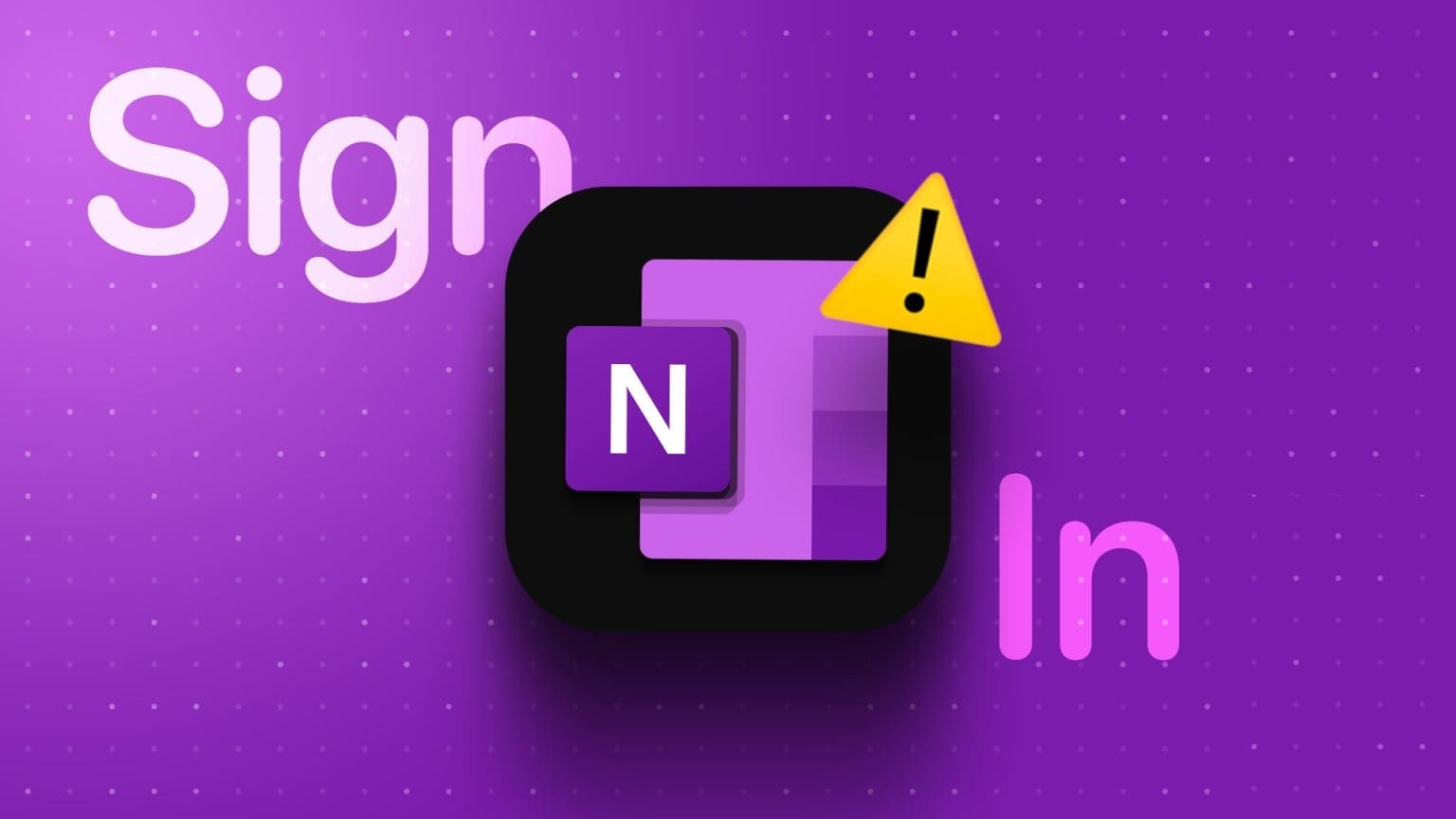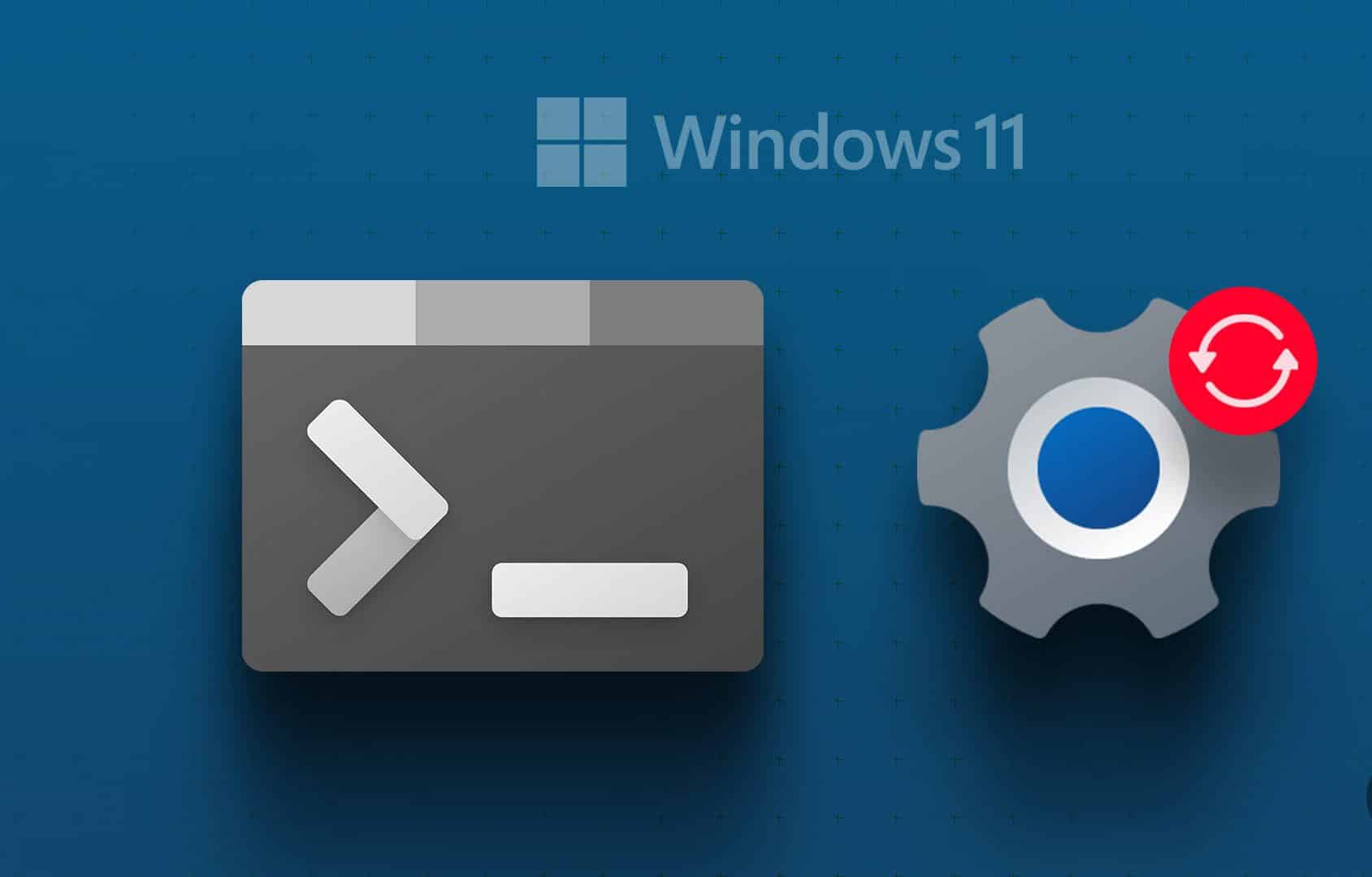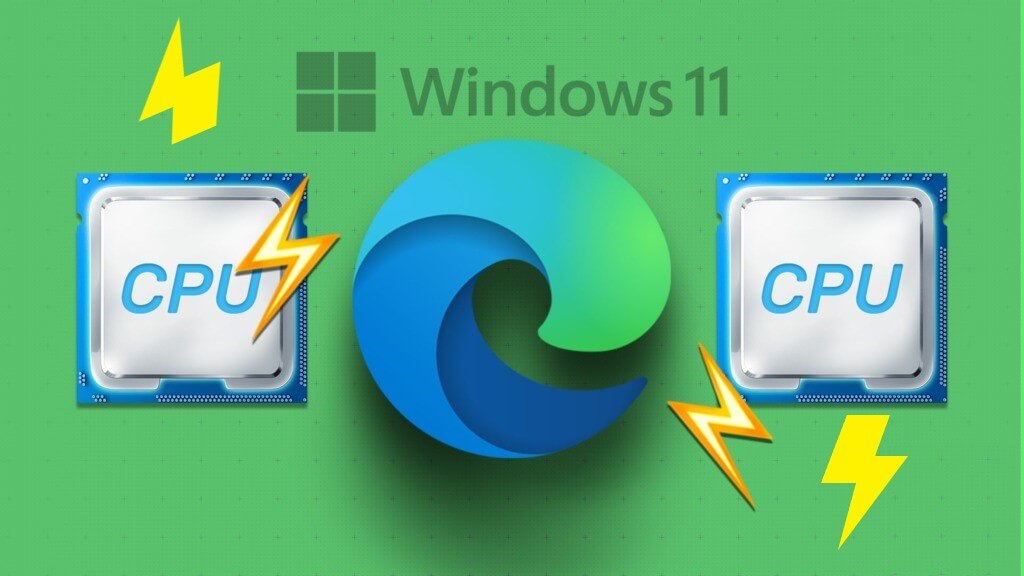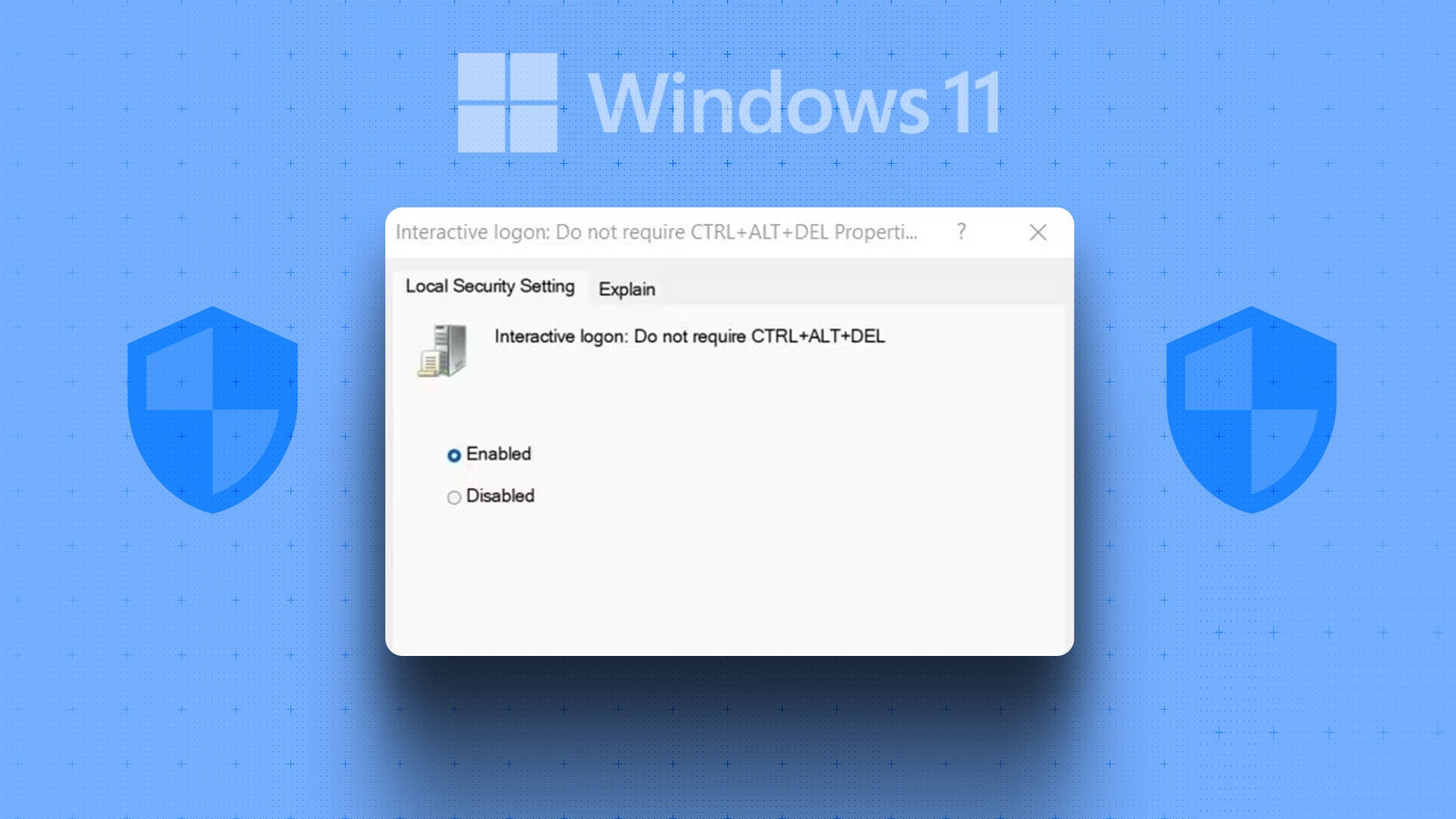O histórico de arquivos é uma ferramenta útil no Windows 11 para fazer backup automático de arquivos e pastas selecionados em uma unidade externa. Leva Backups regulares de seus arquivos importantes que o Windows pode restaurar a qualquer momento. Você também pode usar o Histórico de arquivos para recuperar versões anteriores de arquivos ou pastas que você pode ter excluído. Este artigo mostrará como configurar e usar o Histórico de arquivos para fazer backup e restaurar arquivos no Windows 11.
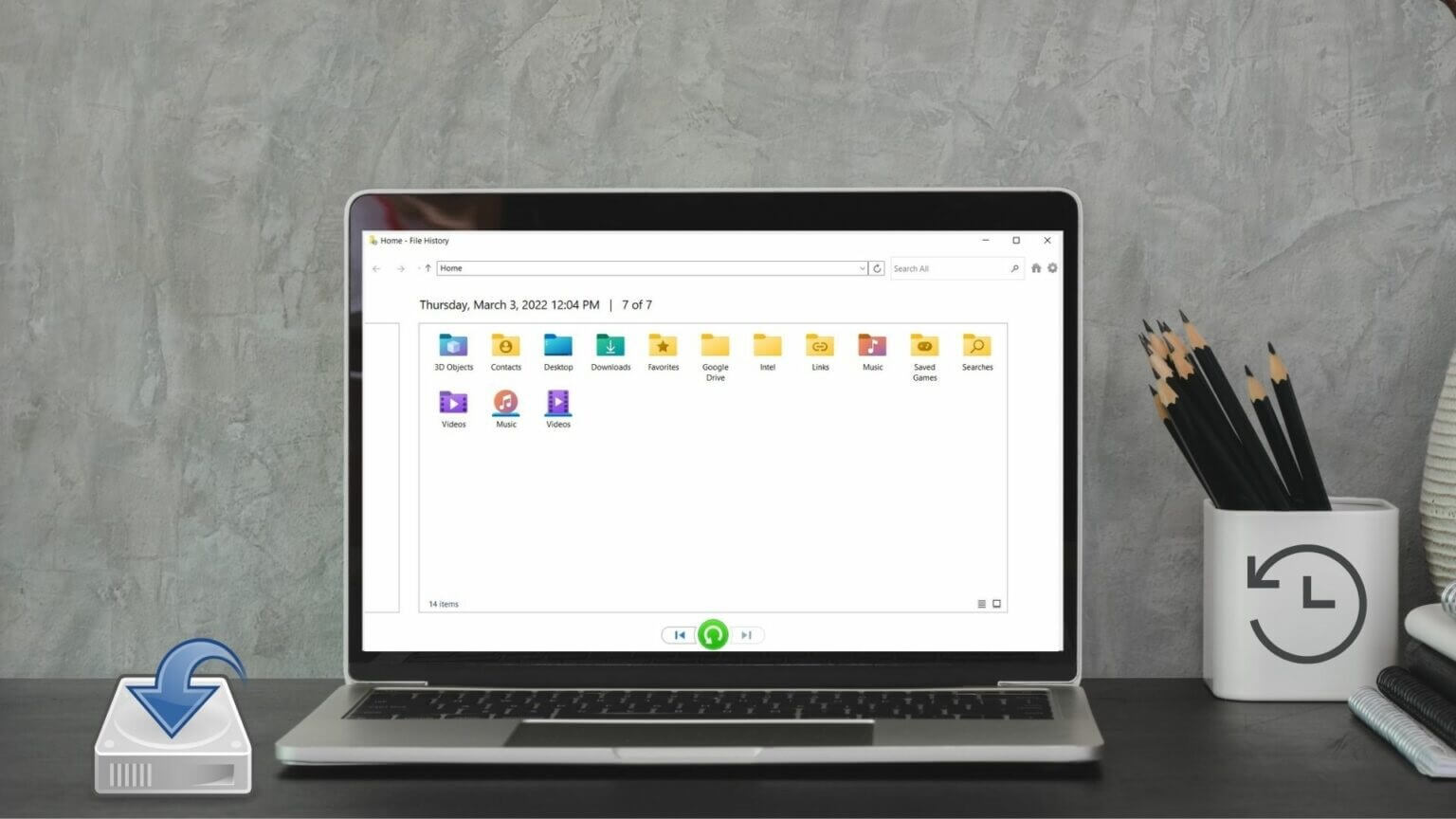
Como configurar o histórico de arquivos no Windows 11
Ao contrário das iterações anteriores, o Windows 11 não permite acessar o histórico de arquivos no aplicativo Configurações. Em vez disso, você terá que usar o Painel de Controle para configurar e usar o Histórico de Arquivos no Windows 11.
Passo 1: Abrir menu Iniciar , e escreva em painel de controle , E pressione Enter.
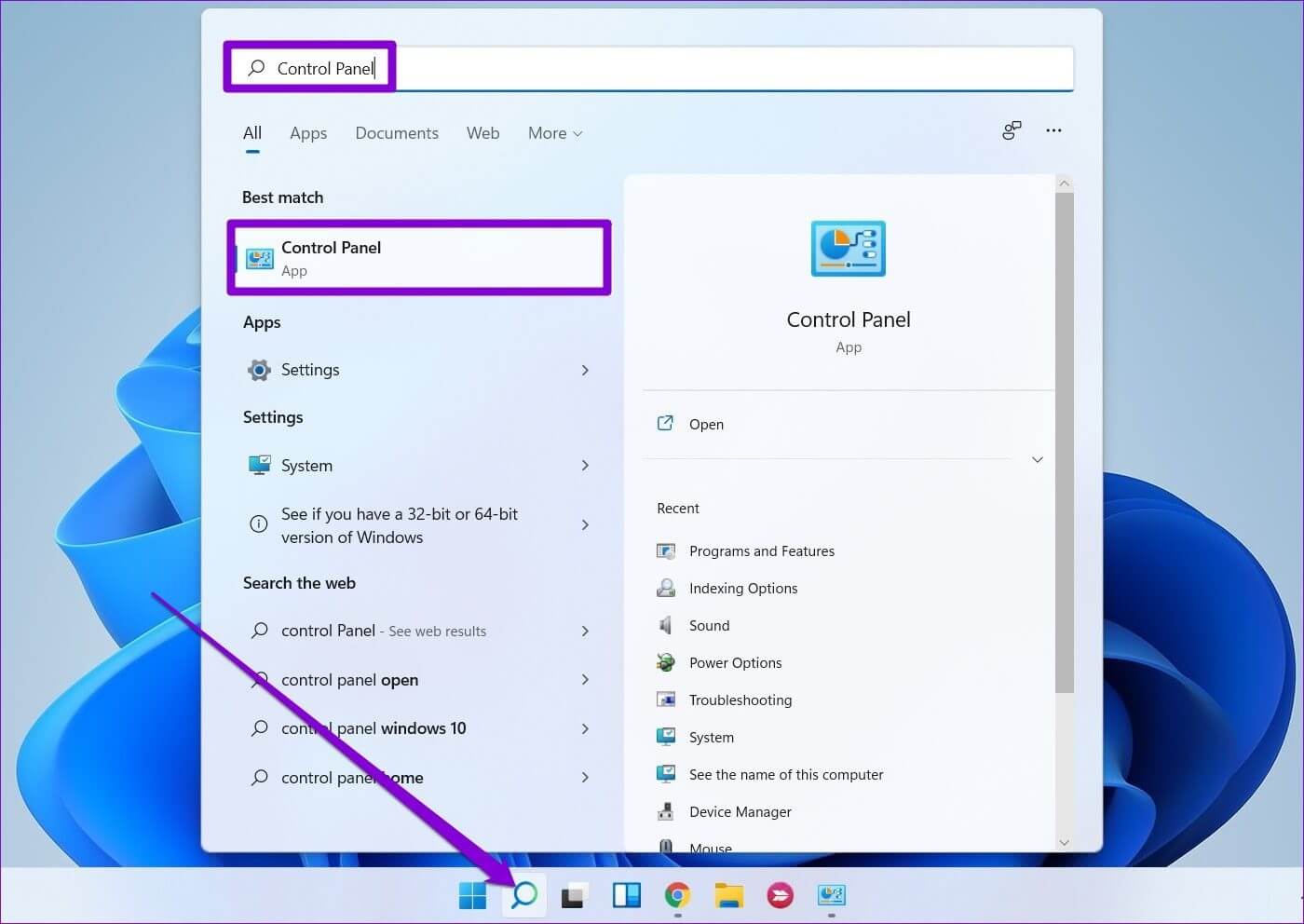
Passo 2: mudança Tipo de exibição para ícones grandes ou pequenos E definir Histórico do arquivo.
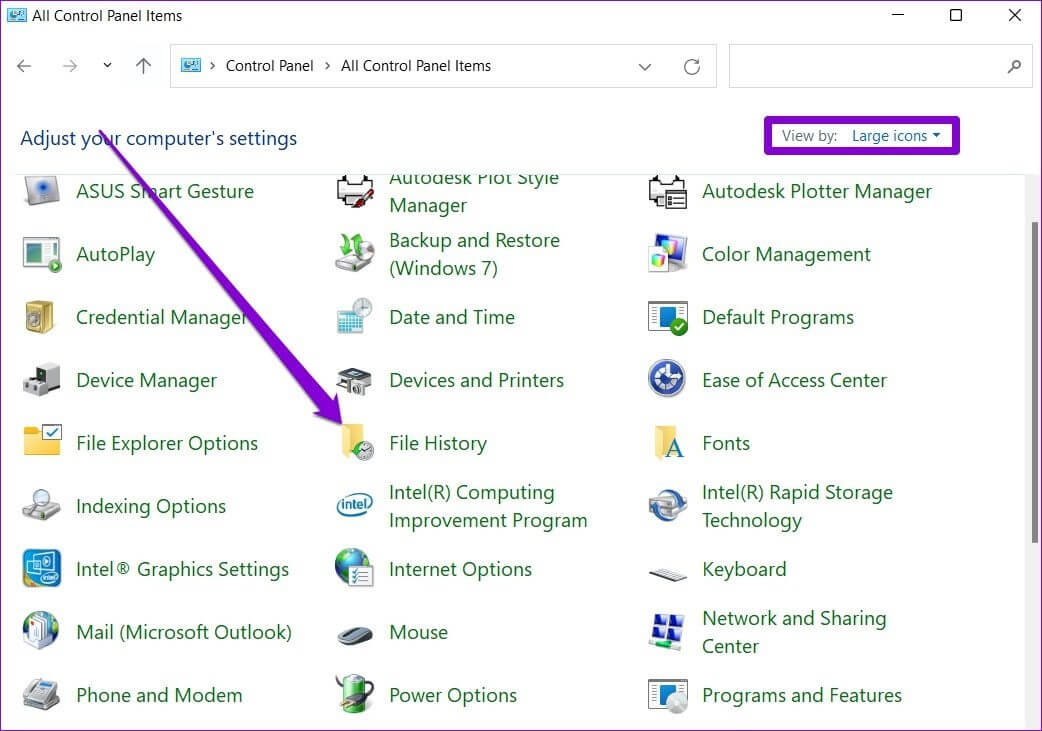
Etapa 3: Se você não conectou nenhuma unidade externa, verá o erro "Nenhum disco rígido utilizável encontrado". Conectar Um disco rígido externo Atualize a página para continuar.
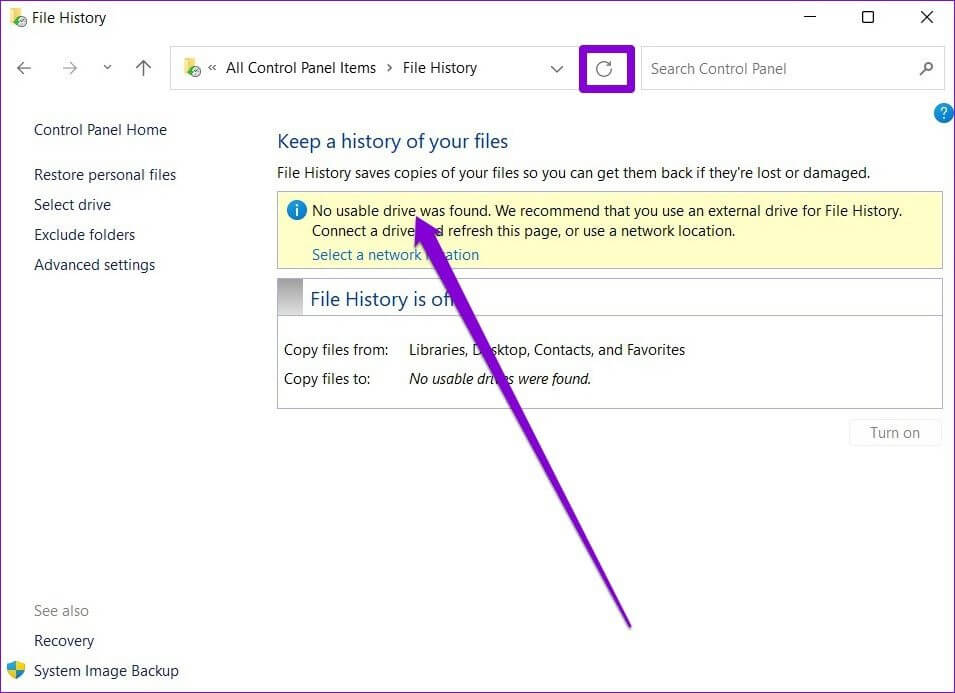
Passo 4: Clique O botão de reprodução Para habilitar Histórico do arquivo.
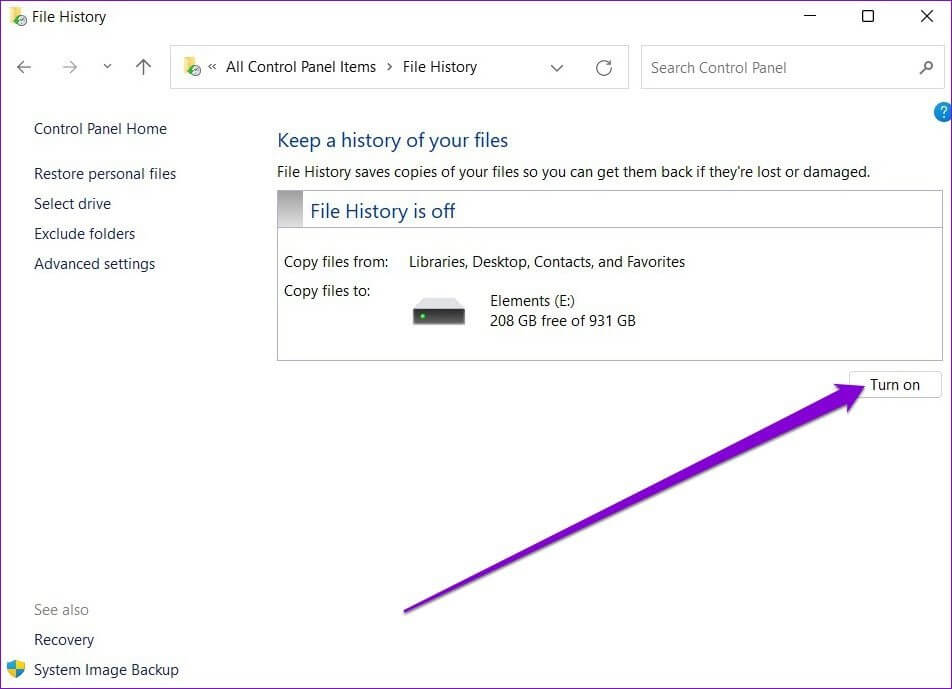
Uma vez ativado, o Histórico de arquivos iniciará automaticamente o backup de seus arquivos. Opcionalmente, você também pode optar por fazer backup em um local de rede, se disponível.
COMO USAR O HISTÓRICO NO WINDOWS 11
Vamos ver como você pode usar o Histórico de arquivos para fazer backup de arquivos, adicionar ou remover pastas e modificar outras configurações importantes.
Arquivos de backup com histórico de arquivos
Por padrão, o Histórico de Arquivos fará backup apenas de arquivos de suas Bibliotecas, Área de Trabalho, Contatos e Favoritos. No entanto, você pode adicionar mais pastas conforme desejar seguindo as etapas abaixo.
Passo 1: Localize a pasta que deseja adicionar ao arquivo de histórico de backup.
Passo 2: Clique com o botão direito do mouse na pasta, vá para a opção Incluir na Biblioteca e selecione o local de sua preferência.
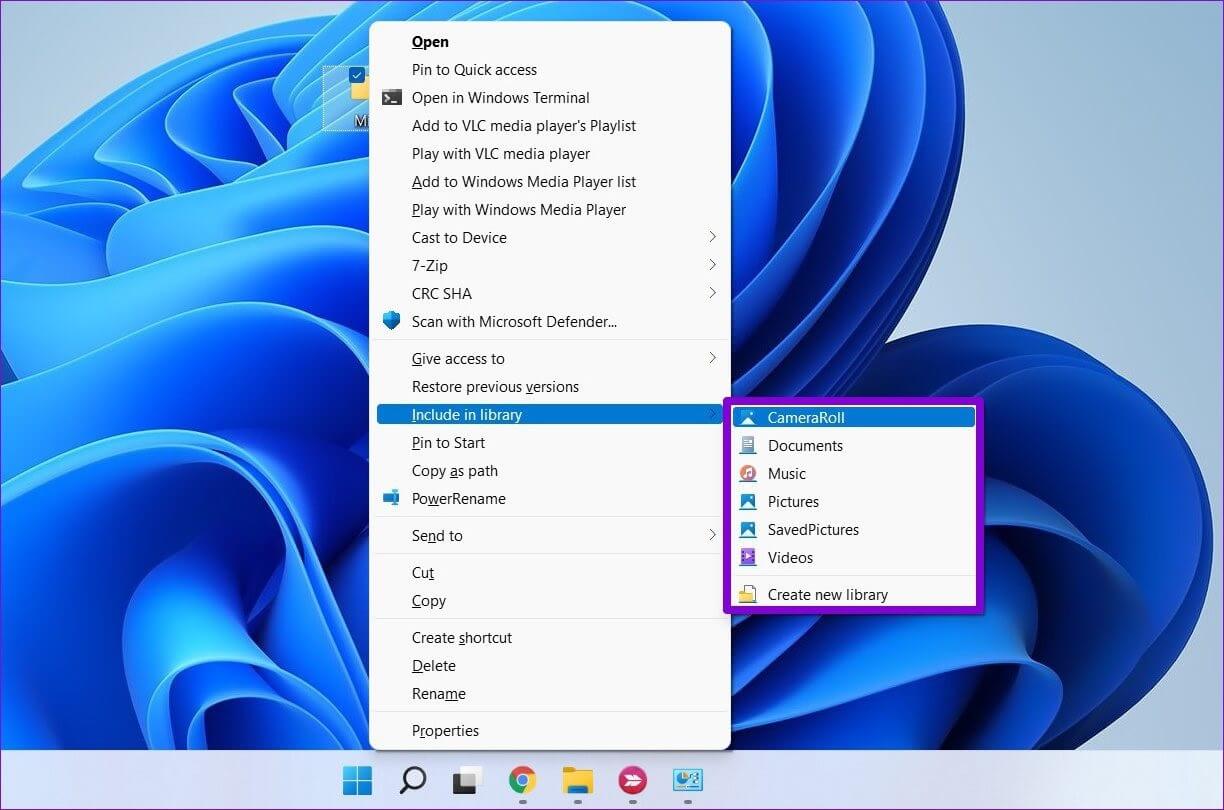
É isso. Como sua biblioteca já possui backup, todos os arquivos ou pastas adicionados farão parte dela.
Da mesma forma, se você deseja excluir algumas pastas do backup do histórico de arquivos, aqui está o que você precisa fazer.
Passo 1: Clique Botão de pesquisa do Windows , E digite Histórico do arquivo , E pressione Enter.
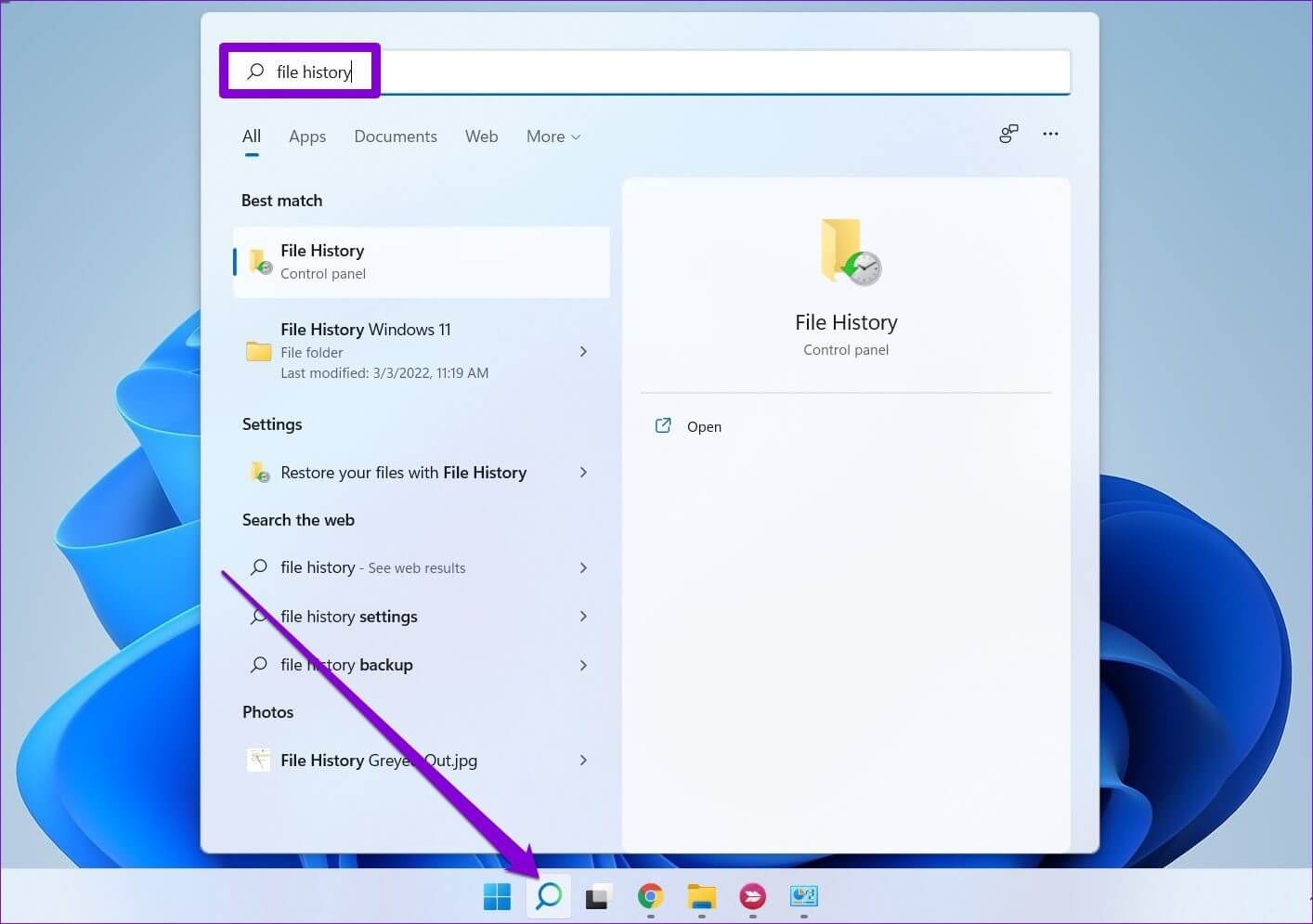
Passo 2: Use o painel direito para selecionar Excluir pastas.
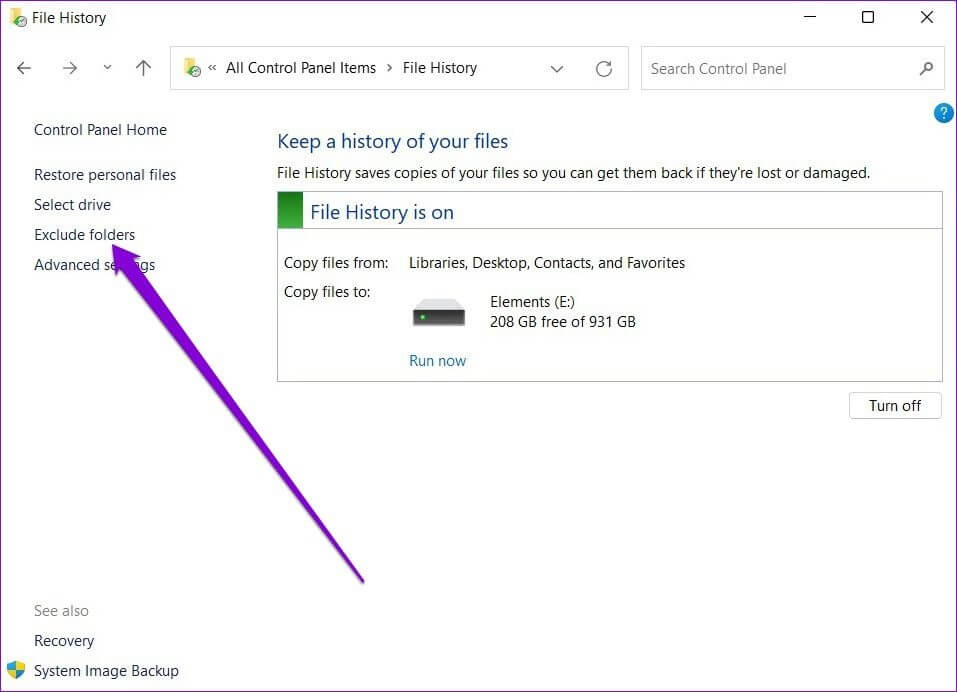
Etapa 3: Clique Adição.
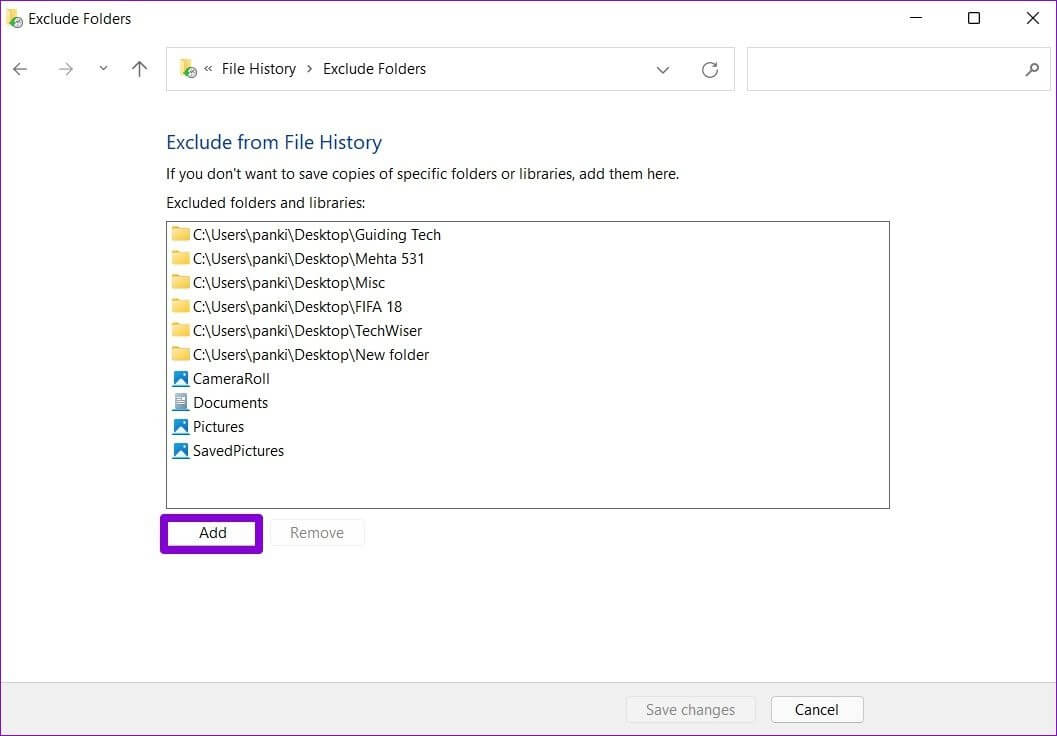
Passo 4: Localizar localização da pasta أو subpasta que você deseja excluir do backup. Então clique Selecione uma pasta ....

Alterar frequência de backup
Você também pode especificar com que frequência deseja que seus arquivos sejam copiados automaticamente. Você pode definir a frequência de backup para cada poucos minutos ou diariamente, desde que sua unidade externa ou unidade de rede esteja disponível. Veja como.
Passo 1: في Janela do histórico de arquivos , Abrir Configurações avançadas.

Passo 2: Em Versões, use o menu suspenso ao lado de "Salvar cópias de arquivos" para selecionar sua frequência de backup preferida.
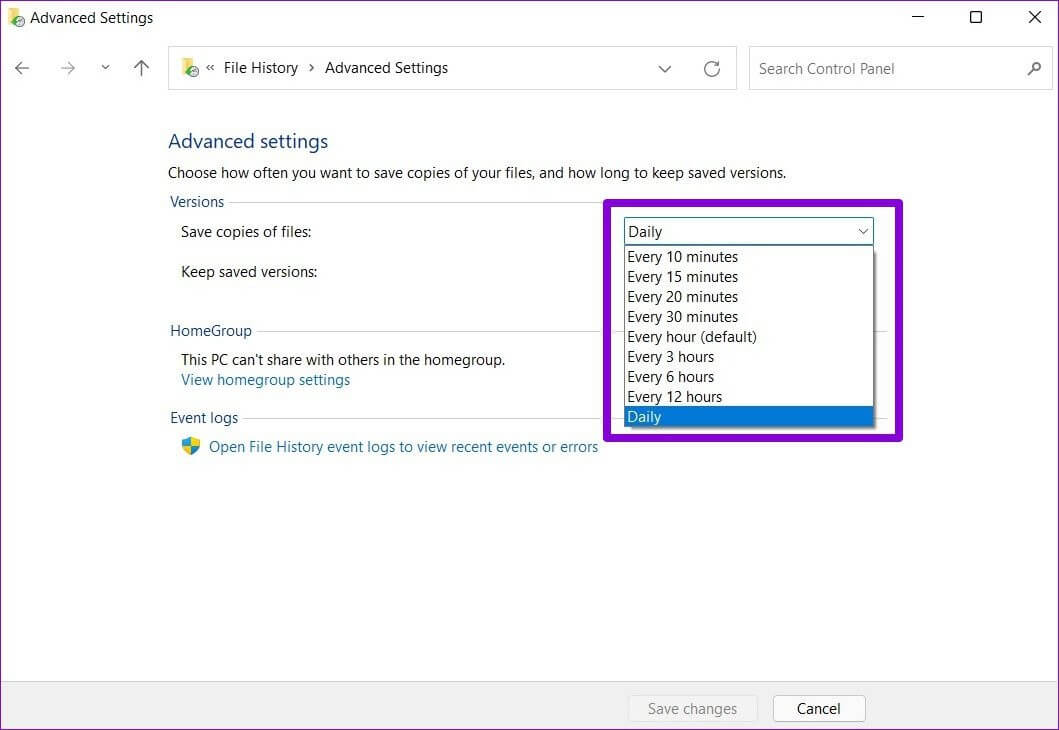
Além disso, você também pode especificar por quanto tempo deseja manter as versões salvas. Uma vez feito, clique em salvar alterações.
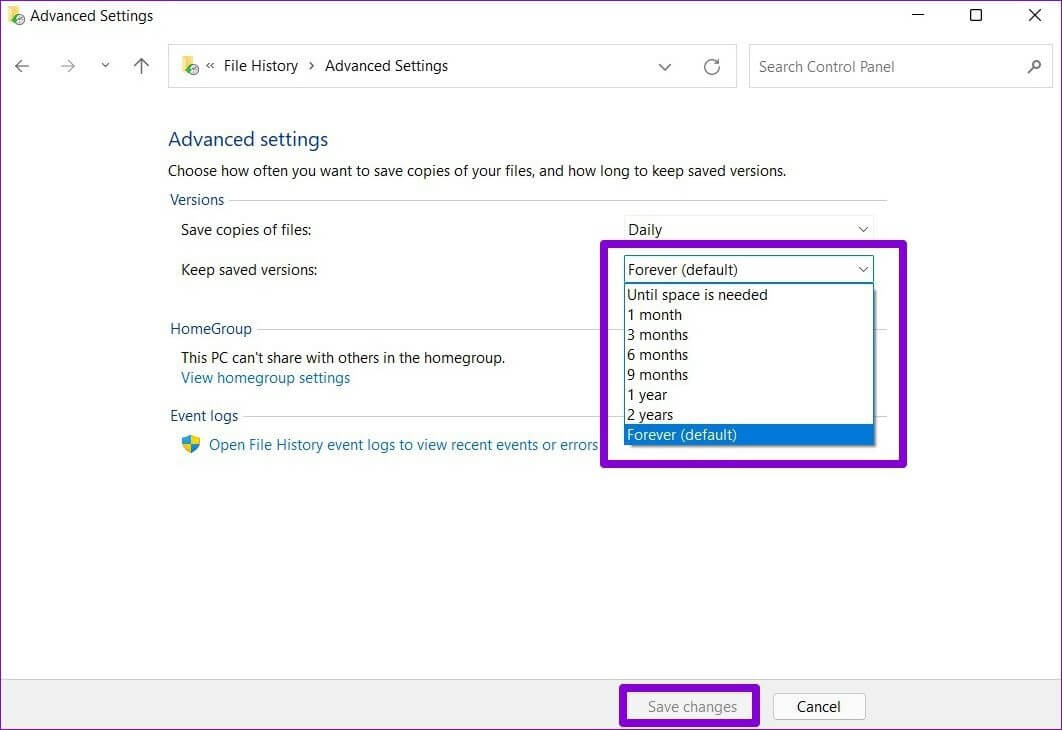
Selecione um arquivo de histórico de condução
Dependendo do número de arquivos e da frequência do backup, seu disco rígido externo acabará mais cedo ou mais tarde. Felizmente, você pode alternar para uma unidade diferente a qualquer momento seguindo as etapas abaixo.
Passo 1: في Janela do histórico de arquivos , Clique Selecione a unidade.
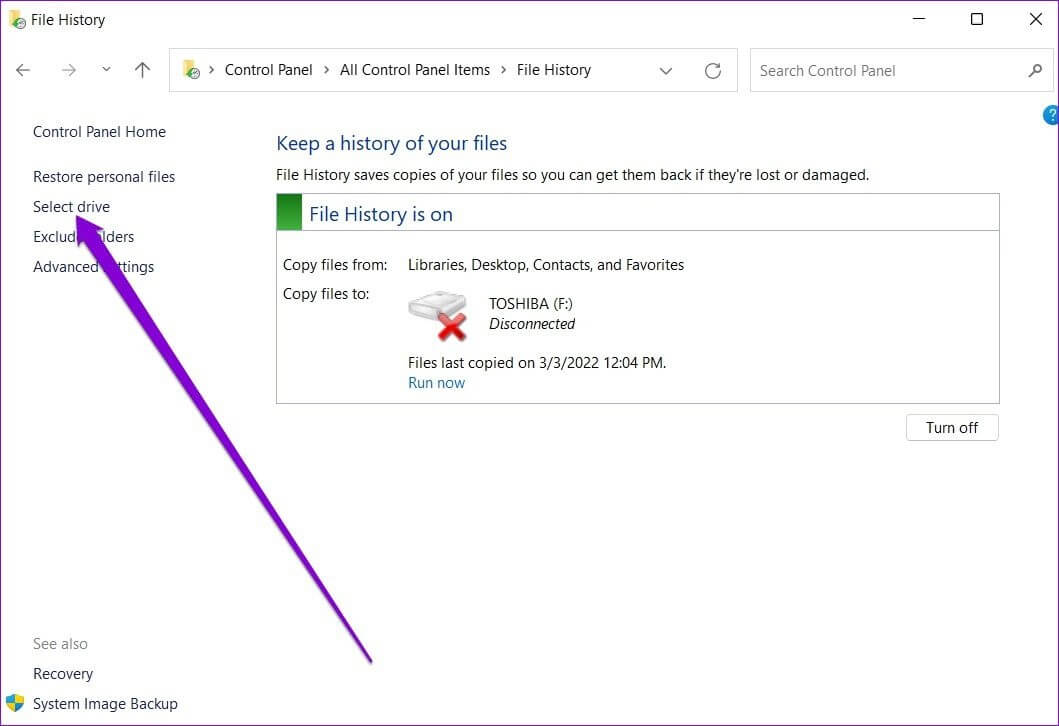
Passo 2: Aqui, você será mostrado Lista de unidades disponíveis. Como alternativa, você também pode clicar Adicionar opção Local de rede para fazer backup de seus arquivos na rede.
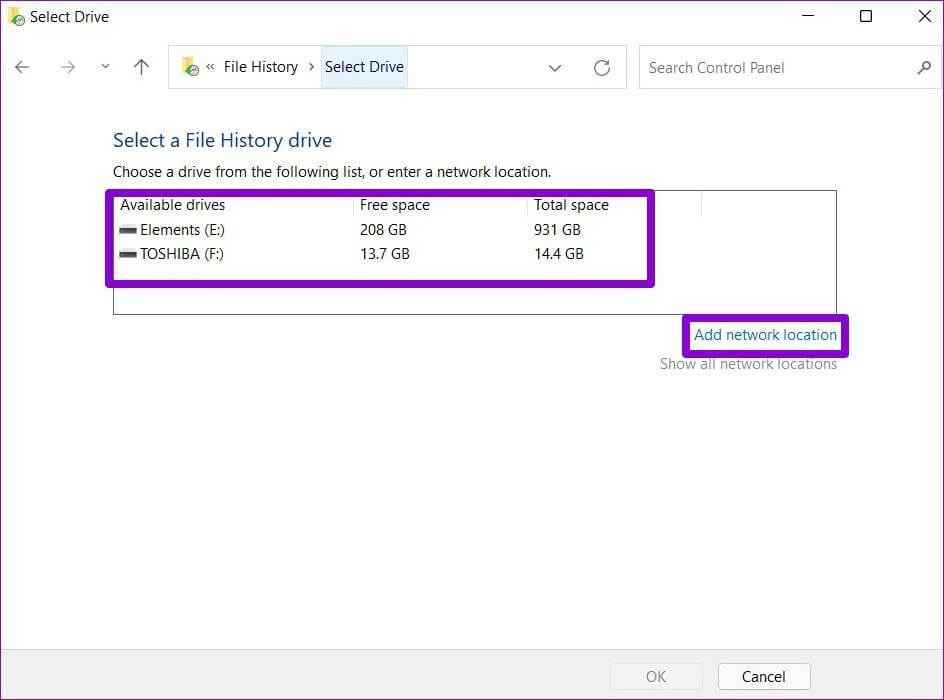
Como recuperar arquivos do histórico de arquivos no Windows 11
Se você perder o acesso aos seus arquivos importantes, restaurá-los do Histórico de Arquivos é muito simples. Veja como.
Passo 1: Clique em Tecla Windows + S لفتح Pesquisa do Windows. Tipo Histórico de arquivos na caixa e pressione Enter.
Passo 2: Clique Restaurar arquivos pessoais à sua esquerda.
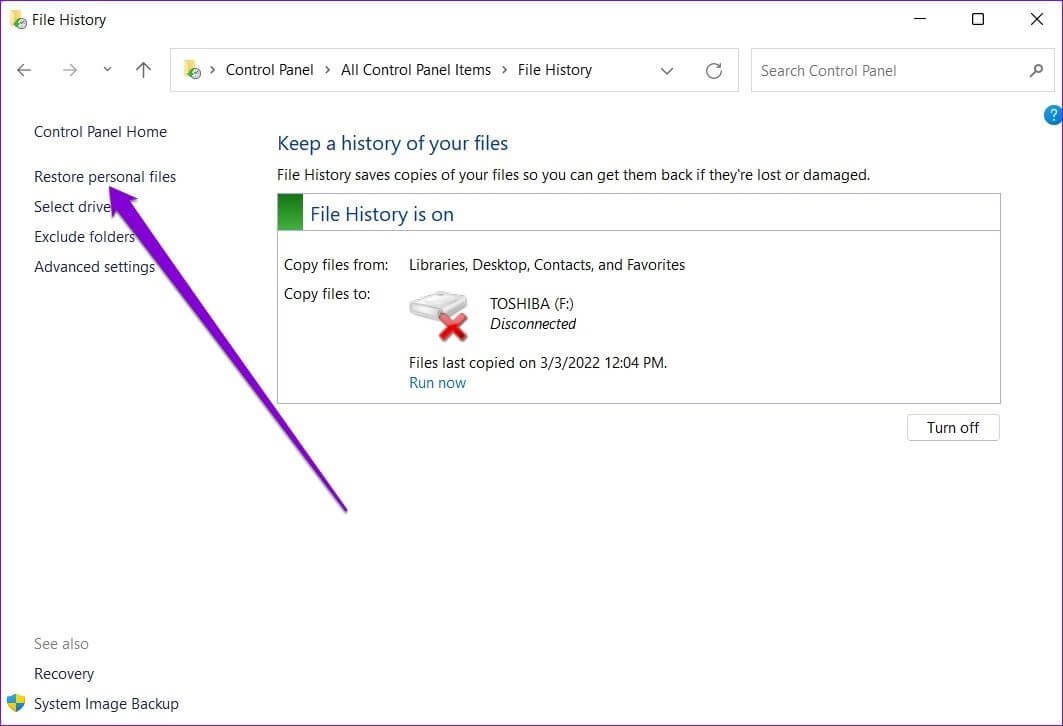
Etapa 3: Aqui você encontra todos arquivos de backup seu próprio com alguns controles de mídia na parte inferior. Os botões de avançar e voltar ajudarão você a percorrer as diferentes versões do aplicativo Arquivos e pastas Seu próprio.
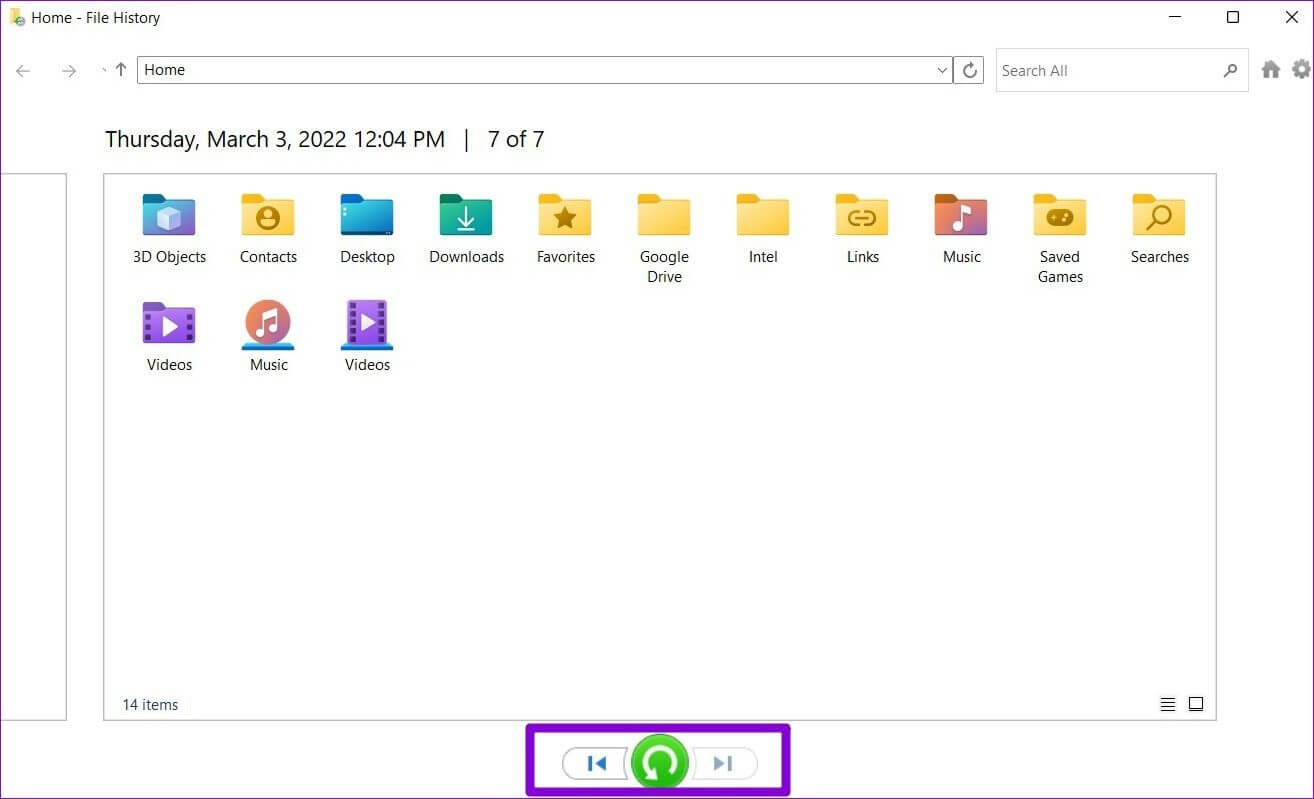
Passo 4: Localizar XNUMX pasta ou mais pastas que você deseja restaurar e clique em botão restaurar.
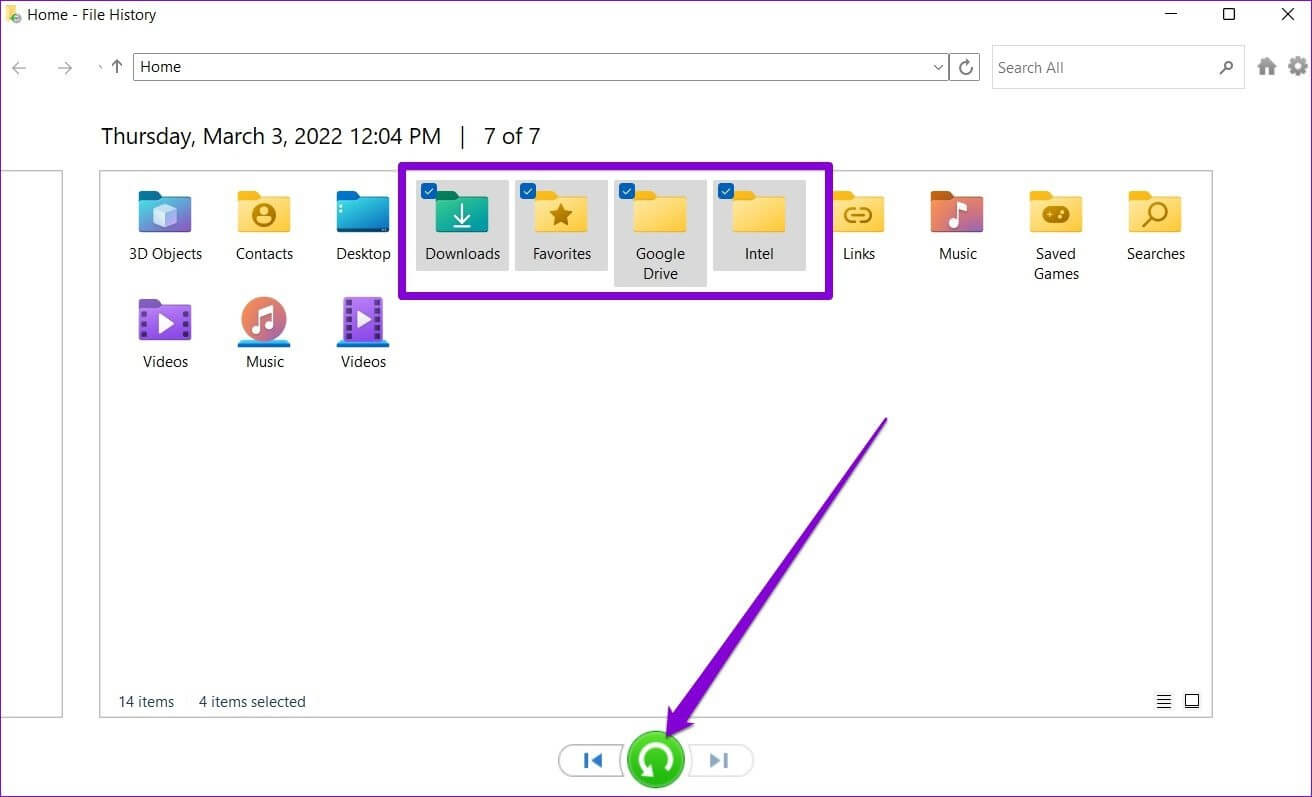
Depois de restaurado, você pode localizar o arquivo ou a pasta em seu local original no computador.
Backup e restauração
Embora você possa fazer backup de seus arquivos e pastas com onedrive Então, aprender a usar o Histórico de arquivos para fazer backup e restaurar arquivos no Windows 11 é uma opção conveniente para armazenar seus arquivos offline. Além disso, você também pode restaurar diferentes versões de um arquivo com backups frequentes. Você usará o Histórico de arquivos ou prefere armazenar seus arquivos na nuvem? Deixe-nos saber nos comentários abaixo.